
Учебное пособие по AutoCAD
.pdfТема 3
Особенности разработки проектной документации в AutoCAD
Цель работы: практическое применение знаний по КТПП
Содержание работы:
1.Принципы построения БКО
2.Особенности выполнения модельных конструкций
3.Порядок выделения деталей и оформления лекал
4.Порядок выполнения раскладки
5.Рекомендации по расстановке объектов в поле чертежа
Методические указания
1.Построение БКО в чертежной программе имеет итерационный характер за исключением некоторых приемов, обусловленных спецификой инструментов AutoCAD. Этапы построения БКО:
1.1.Сетка чертежа.
1.2.Чертеж БКО (рукава).
1.3.Проверка сопряжённости некоторых элементов.
1.4.Выполнить копии чертежа.
1.5.Оформить чертеж на одной из копий.
2.При выполнении нескольких модельных конструкций на одной базовой, необходимо сделать достаточное число копий БКО и выполнять моделирование по каждой модели на отдельном чертеже:
2.1.Выполнить копии БКО с нанесенными буквенными
обозначениями, но не оформленными линиями.
2.2.Чертеж каждой модельной конструкции выполнить на
отдельных БКО (должен остаться как минимум один чертеж БКО не тронутым).
2.3.Проверка сопряженности некоторых элементов.
2.4.Выполнить копии чертежей модельных конструкций.
2.5.Оформить чертежи МК на одной из копий.
3.Для определения площади лекал необходим будет только внешний контур, образуемый линиями припусков. Особенностью является необходимость выполнения этого контура абсолютно замкнутым. Порядок работы таков:
3.1.Сделать копии МК без оформления по количеству
предполагаемых деталей.
3.2.На каждой копии оставить нужную деталь путем удаления
лишних элементов чертежа.
3.3.Оформить припуски деталей и проверить их замкнутость.
3.4.Сделать копии контуров лекал и определить их площади.
3.5.На чертежах деталей с припусками оформить лекала.
51
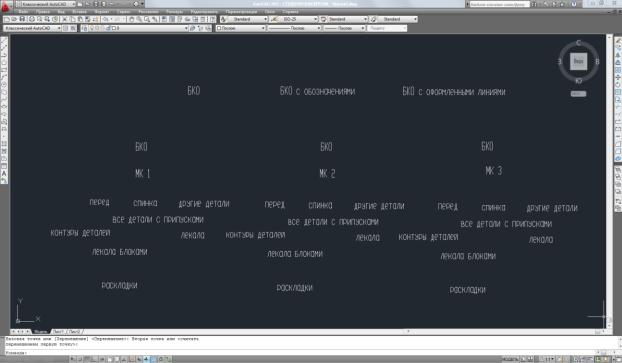
3.6.Сделать копии оформленных лекал и преобразовать их в блоки.
4.Порядок выполнения раскладки:
4.1.Сделать копии блоков.
4.2.Вычертить рамку раскладки в виде контура «П», где по
горизонтали откладывается ширина рамки раскладки, а в длину – предполагаемый расход ткани.
4.3.Выполнить раскладку.
4.4.Закрыть рамку раскладки второй горизонталью и вывести
размерные линии длины и ширины.
5. Рекомендации по расстановке объектов в поле чертежа. Весь процесс разработки проектной документации проходит в одном файле и все промежуточные и окончательные варианты находятся в одном поле, поэтому важно структурировать поле чертежа для последующей печати нужных объектов. Вариант расположения объектов представлен на рисунке 1.
Рисунок 1. Планирование рабочего пространства
52
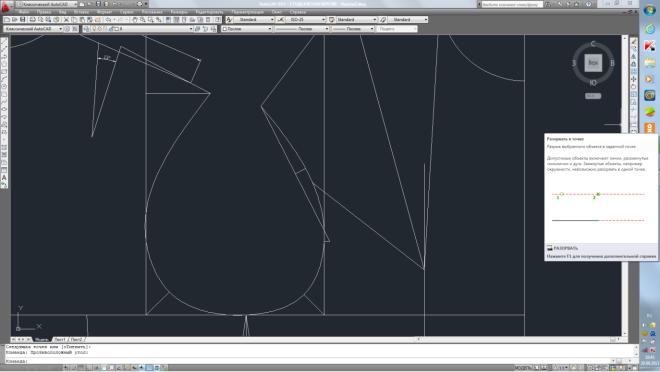
Тема 4
Приемы моделирования для чертежа плечевого изделия
Цель работы: освоить приемы моделирования в AutoCAD
Содержание работы:
1.Перевод нагрудной вытачки
2.Коническое разведение
3.Параллельное разведение
Методические указания
1. Перевод нагрудной вытачки в чертежной программе повторяет действия конструктора при работе на бумаге:
-наметить место нового расположения вытачки с помощью отрезка;
-разорвать линию в точке выхода отрезка: взять инструмент разрыв в точке (рисунок 1), щелкнуть на линию, которую нужно разорвать (в примере – линия проймы), не попадая в узловые точки; при включенной объектной привязке щелкнуть в точку разрыва (точка выхода отрезка на эту линию);
Рисунок 1. Инструмент «Разрыв в точке»
- выделить часть конструкции, которая будет поворачиваться для закрытия вытачки щелчками на каждом элементе (рисунок 2), затем щелкнуть правой
53
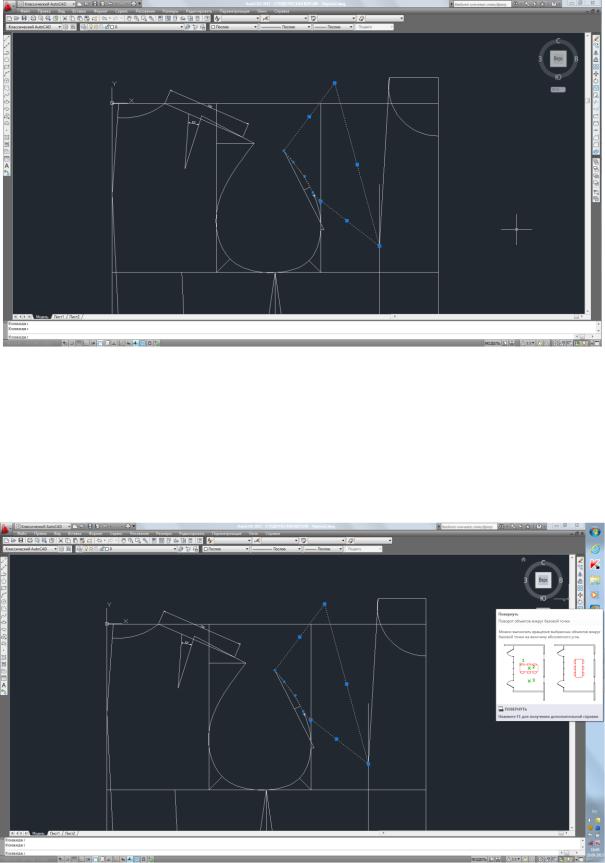
кнопкой и в меню выбрать строку копировать выбранные, затем щелкнуть в точку вершины вытачки два раза с интервалом не менее 2 сек., нажать Enter;
Рисунок 2. Фрагмент чертежа выделен - снова выделить часть конструкции, которая будет поворачиваться для закрытия
вытачки щелчками на каждом элементе; затем взять инструмент «вращение» (рисунок 3), щелкнуть в точку центра вращения, отвести курсор в сторону и с помощью рычага повернуть выделенную часть конструкции до полного совпадения сторон вытачки (рисунок 4). Полное совпадение сторон вытачки приведет к пропаданию линии. Щелчком мыши зафиксировать это положение;
Рисунок 3. Инструмент «Вращение»
54
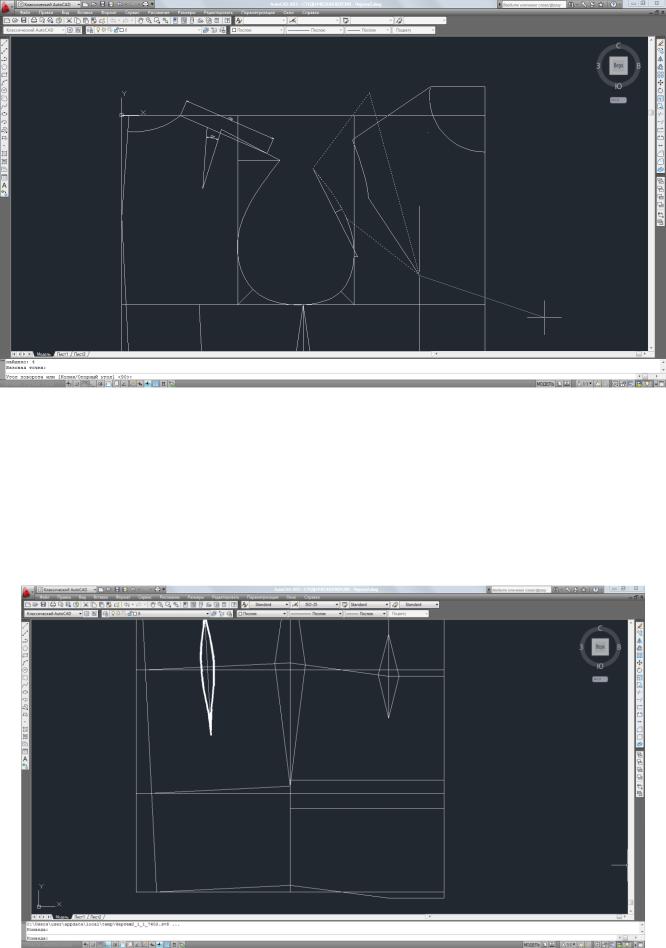
Рисунок 4. Поворот фрагмента чертежа
Далее с помощью сплайна можно оформить рельеф.
2.Коническое разведение:
2.1.Разведение по засечкам
-наметить отрезки, по которым будет выполнено коническое разведение (рисунок
5);
Рисунок 5. Намеченные места конического разведения
55
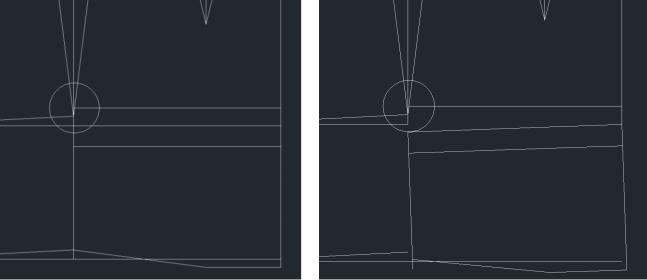
-разорвать линии, торцевые к построенным (в примере это боковая линия и линия полузаноса) отрезкам;
-наметить величину конического разведения с помощью окружности (рисунок 6
а);
а) б)
Рисунок 6. Поворот первого фрагмента: а – указание величины поворота; б – поворот на указанную величину
-выделить поворачиваемую часть чертежа;
-взять инструмент «Вращение»;
-щелчком мыши указать центр вращения (точка, которая не оторвется от остального чертежа);
-повернуть выделенную часть чертежа на заданную величину (рисунок 6 б);
-наметить величину конического разведения следующего фрагмента с помощью
окружности (рисунок 7 а);
-выделить поворачиваемую часть чертежа;
-взять инструмент «Вращение»;
-щелчком мыши указать центр вращения (точка, которая не оторвется от остального чертежа);
-повернуть выделенную часть чертежа на заданную величину (рисунок 7 б);
56
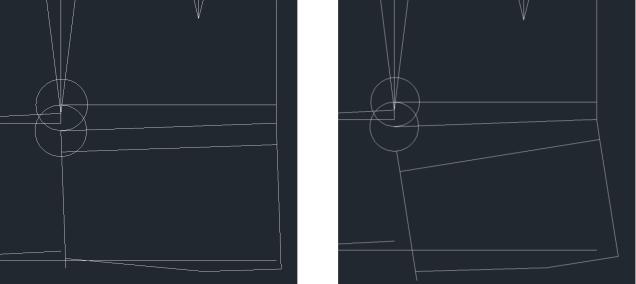
а) б)
Рисунок 7. Поворот второго фрагмента: а - указание величины поворота; б – поворот на указанную величину
-удалить ненужные окружности;
-оформить контур.
2.2.Коническое разведение на определенный угол:
-наметить отрезки, по которым будет выполнено коническое разведение (рисунок
5);
-разорвать линии, торцевые к построенным (в примере это боковая линия и линия полузаноса) отрезкам;
-выделить поворачиваемую часть чертежа;
-взять инструмент «Вращение»;
-щелчком мыши указать центр вращения (точка, которая не оторвется от остального чертежа);
-вбить с клавиатуры величину угла поворота;
-нажать Enter (рисунок 8 а);
-выделить следующий фрагмент для поворота;
-взять инструмент «Вращение»;
-щелчком мыши указать центр вращения (точка, которая не оторвется от остального чертежа);
-вбить с клавиатуры величину угла поворота;
-нажать Enter (рисунок 8 б);
-оформить контур.
57
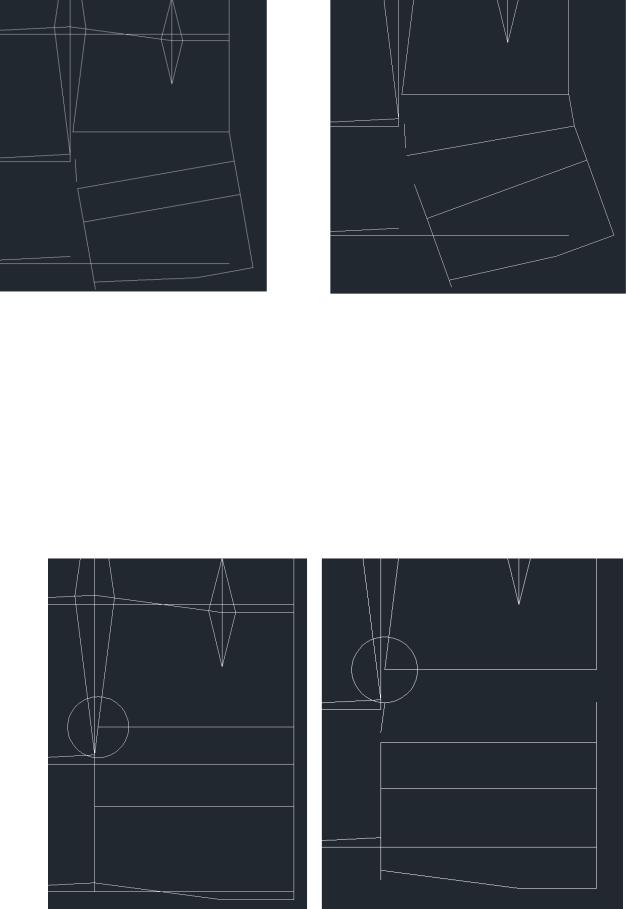
а) б)
Рисунок 8. Коническое разведение на заданный угол: а – первого фрагмента; б – второго фрагмента
3.Параллельное разведение.
3.1.Параллельное разведение по засечкам:
-наметить отрезки, по которым будет выполнено разведение (рисунок 5);
-разорвать линии, торцевые к построенным (в примере это боковая линия и линия полузаноса) отрезкам;
-окружностью отметить величину первого перемещения (рисунок 9 а);
-выделить перемещаемую часть чертежа;
а) б)
Рисунок 9. Параллельное разведение первого фрагмента по засечкам
58

-взять инструмент «переместить», щелкнуть в точку центра окружности;
-курсором мыши переместить до точки на окружности и щелкнуть мышью (рисунок 9 б);
-окружностью отметить величину второго перемещения (рисунок 10 а);
-выделить перемещаемую часть чертежа;
-взять инструмент «переместить», щелкнуть в точку центра окружности;
-курсором мыши переместить до точки на окружности и щелкнуть мышью (рисунок 10 б);
а) б)
Рисунок 10. Параллельное перемещение второго фрагмента чертежа
-удалить ненужные окружности;
-оформить контур детали.
3.2.Параллельное разведение по размерам и направлениям:
-наметить отрезки, по которым будет выполнено разведение (рисунок 5);
-разорвать линии, торцевые к построенным (в примере это боковая линия и линия полузаноса) отрезкам;
-выделить перемещаемую часть чертежа;
-взять инструмент «переместить», щелкнуть в точку центра окружности;
-курсором мыши переместить объект в нужном направлении (в режиме ОРТО только по горизонтали или вертикали, в объектной привязке можно сохранить направление контура детали);
-вбить с клавиатуры величину разведения, нажать Enter (рисунок 11 а);
-выделить следующую перемещаемую часть чертежа;
-взять инструмент «переместить», щелкнуть в точку центра окружности;
-курсором мыши переместить в нужном направлении;
-вбить с клавиатуры величину разведения, нажать Enter (рисунок 11 б);
-оформить контур детали.
59
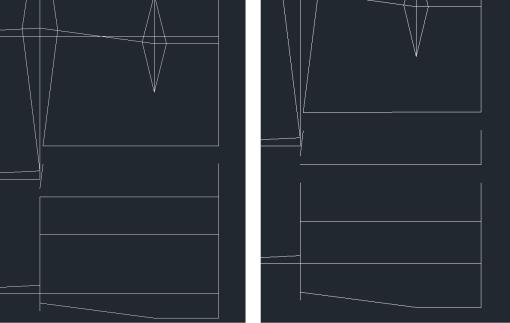
а) б)
Рисунок 11. Параллельное перемещение на задаваемые расстояния и по направлениям
60
